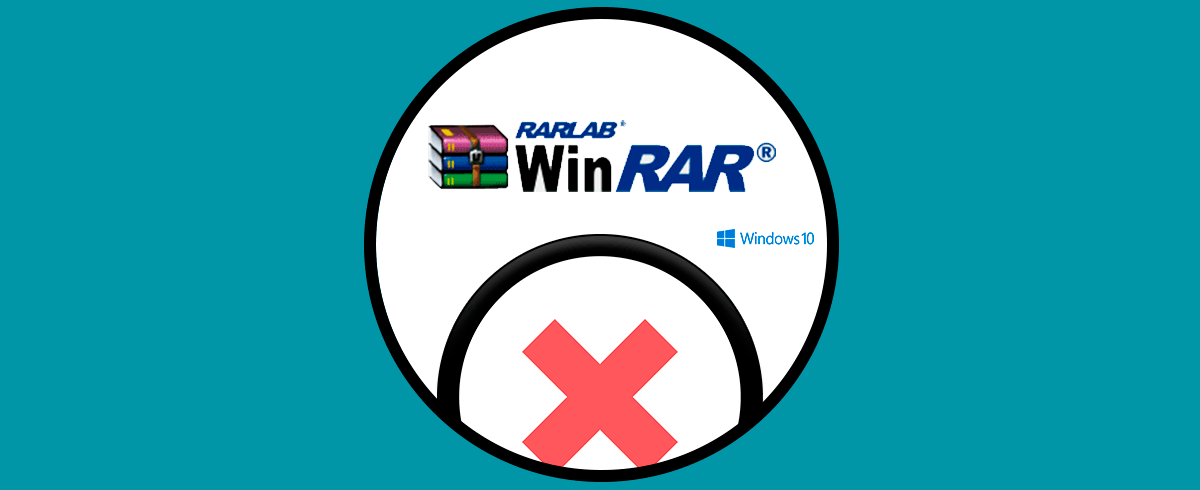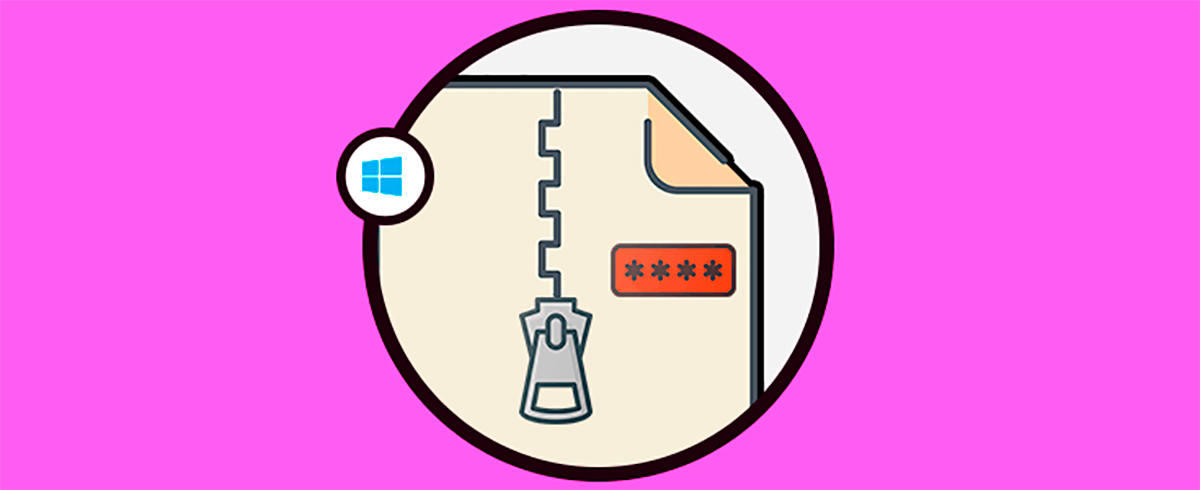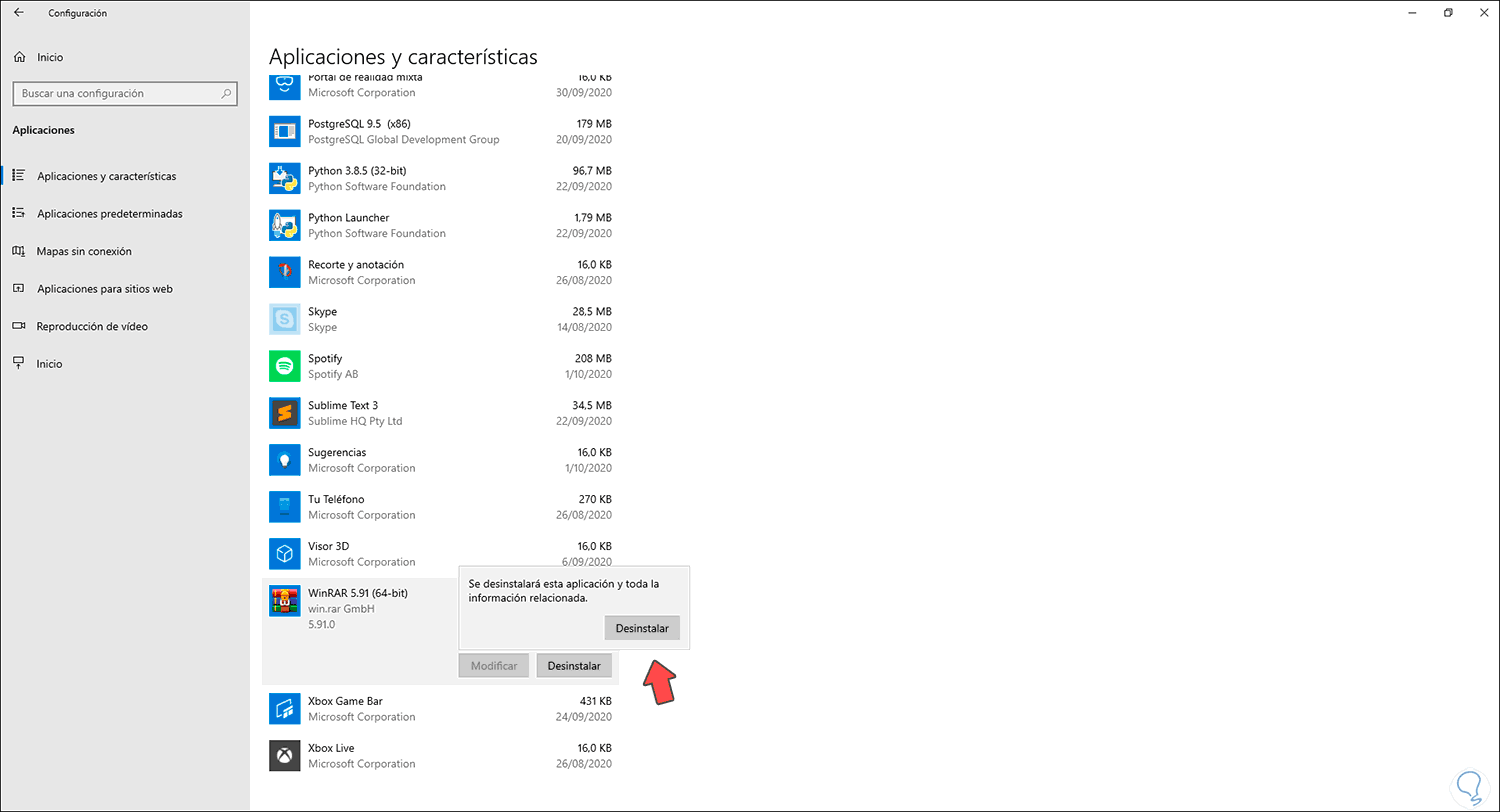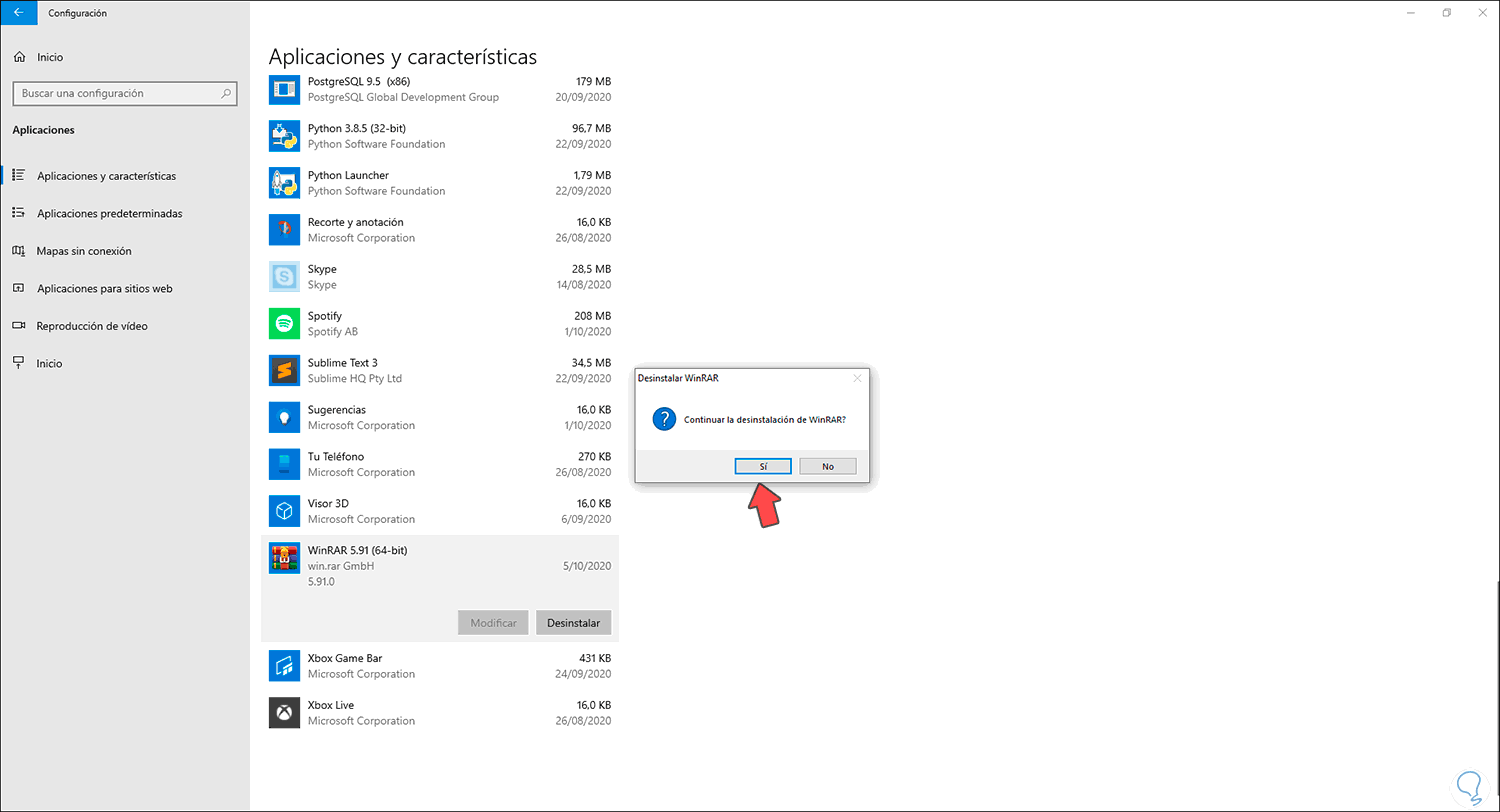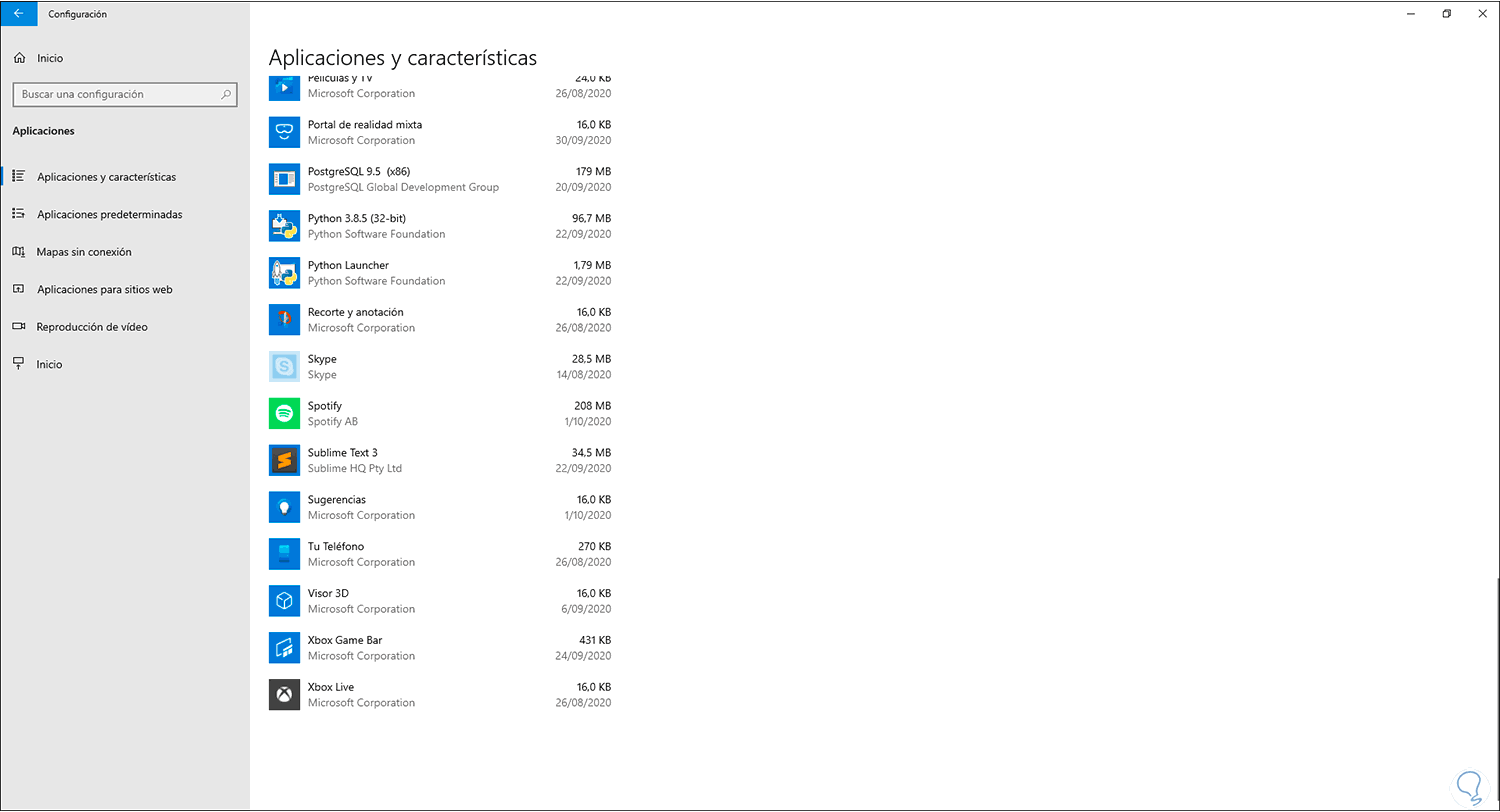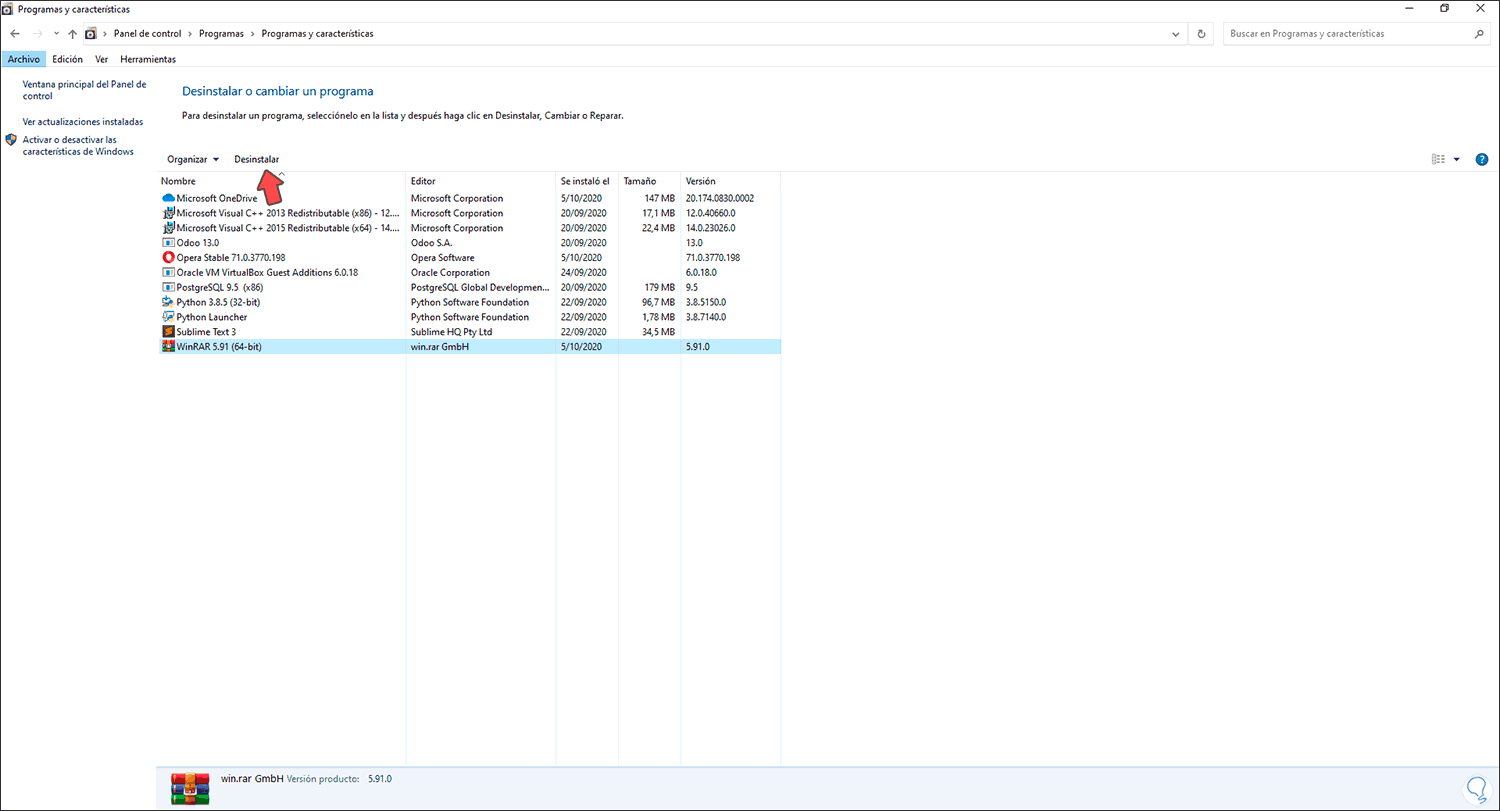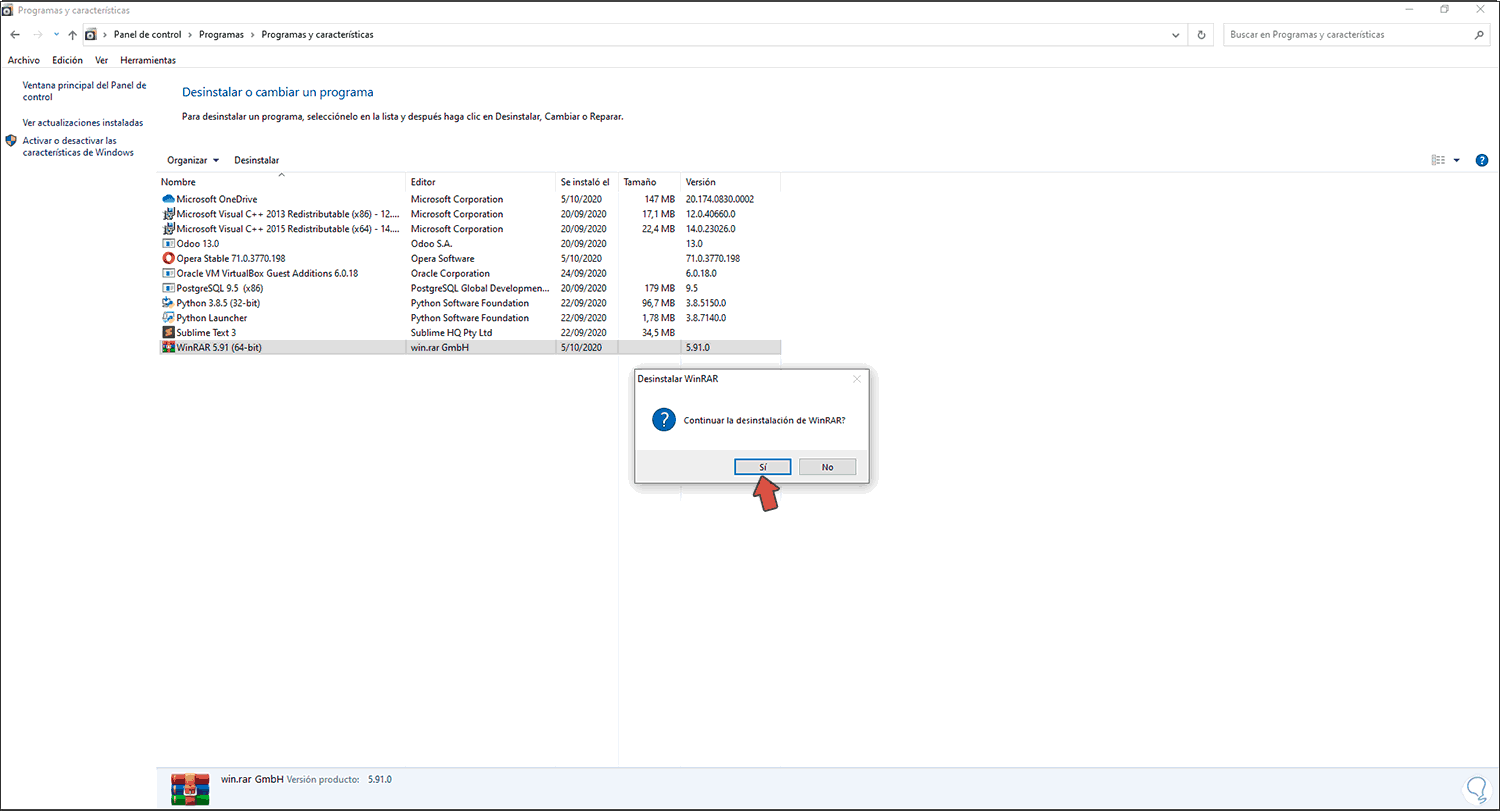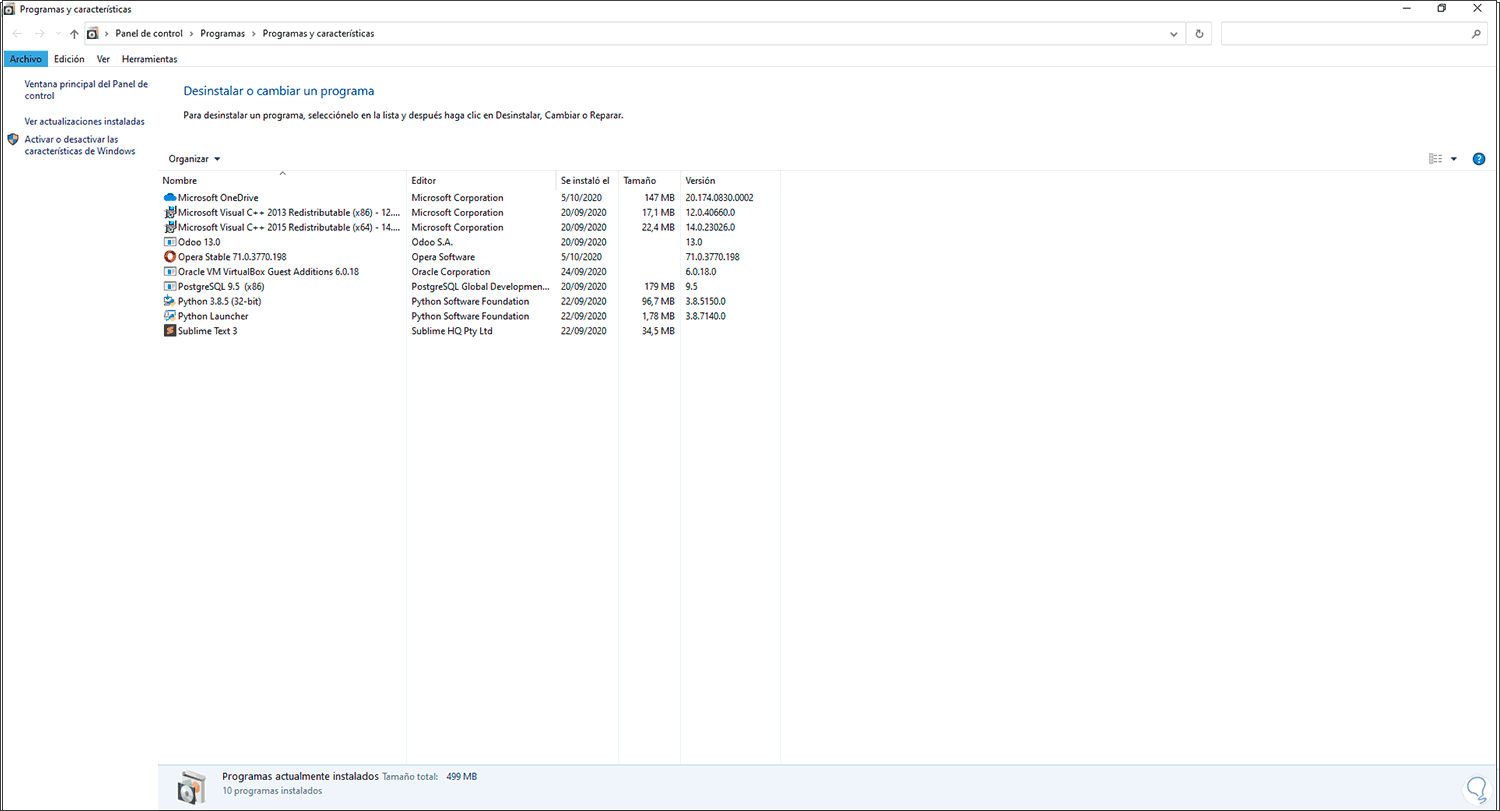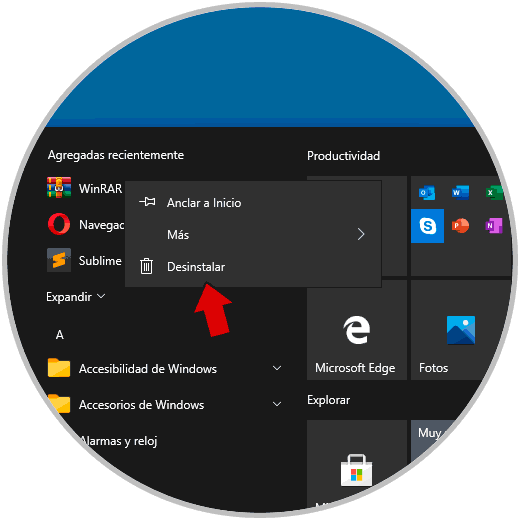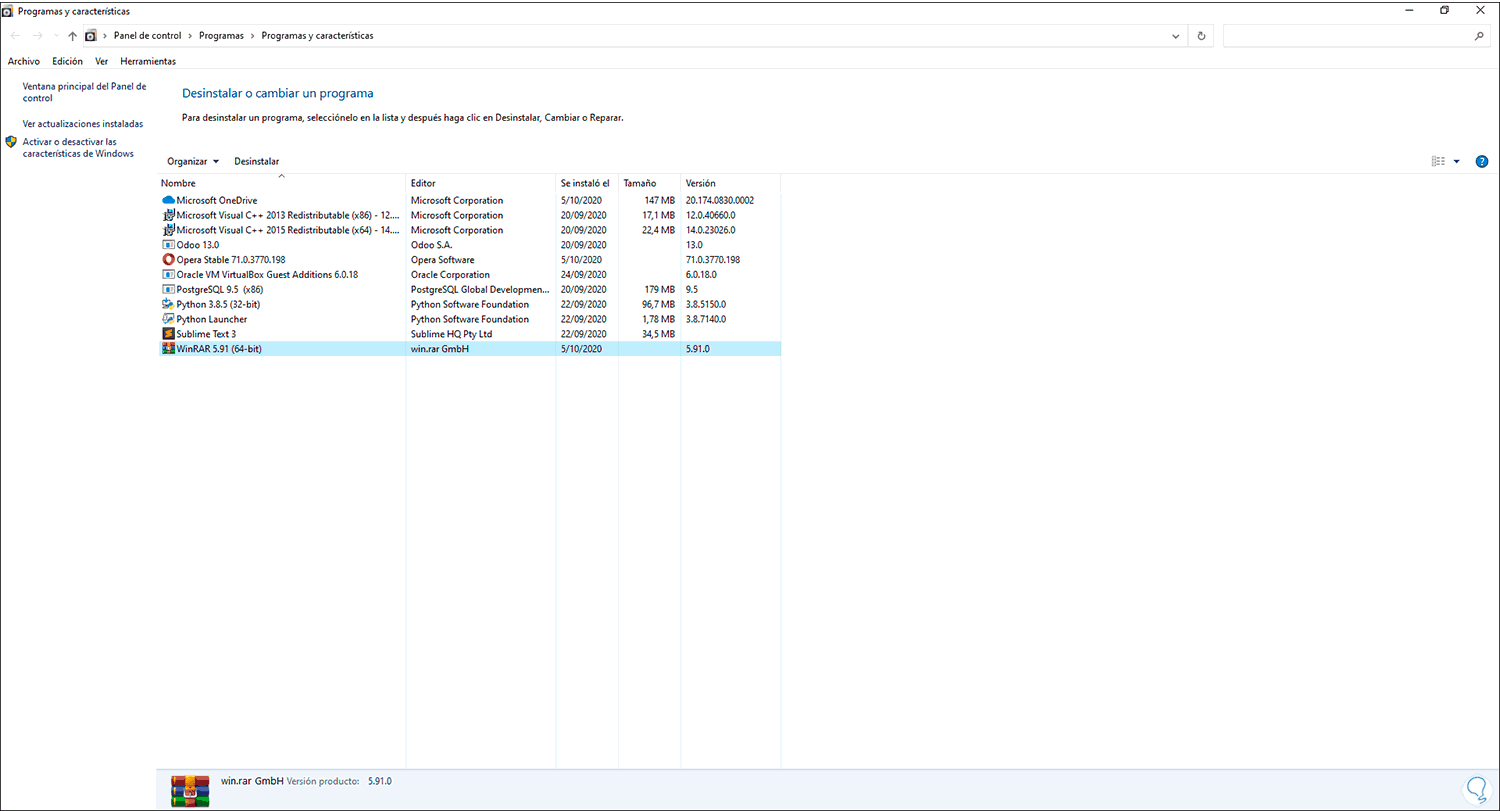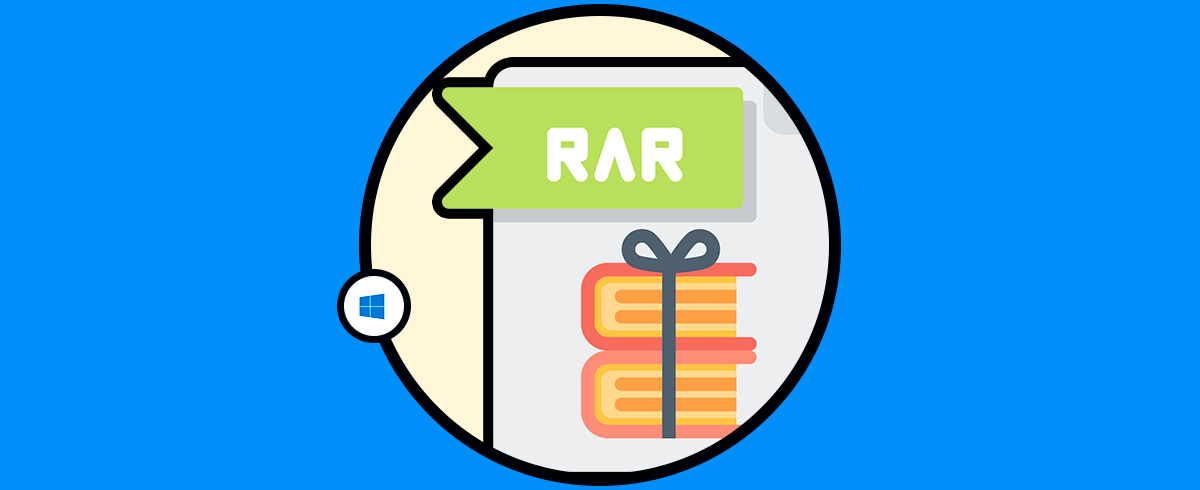WinRAR es una de las aplicaciones más versátiles para comprimir y extraer objetos en diferentes sistemas operativos. WinRAR es una herramienta bastante completa con el que podemos gestionar diferentes tipos de archivos para conseguir agruparlos bajo diferentes criterios. Tiene una interfaz sencilla y su principal función es la de comprimir elementos reduciendo así su tamaño final.
- Protección con contraseña con cifrado Rinjdael (AES-256)
- Compatible con plataformas como Windows, Mac OSX, BeOS, Linux, FreeBSD, Solaris, BSD Unix, HP_UX, Irix, DOS, OS/2 y más
- Es compatible y soporta ficheros y archivos de hasta 9.000 PetaBytes
Si aun con todo esto decides que WinRAR no es útil para ti ya sea porque tienes preferencias por otras aplicaciones, existen diversos métodos para desinstalar WinRAR de Windows 10 los cuales te explicara Solvetic en detalle.
1. Cómo desinstalar WinRAR Windows 10 desde Configuración
Para usar este método iremos a la siguiente ruta:
- Inicio
- Configuración
- Aplicaciones
En Aplicaciones y características, damos clic sobre WinRAR y se activara el botón “Desinstalar”, después de esto veremos otra ventana emergente “Desinstalar”:
Damos clic sobre ella y veremos el siguiente mensaje:
Confirmamos la desinstalación de WinRAR dando clic en Sí, veremos que se ha desinstalado de Windows 10:
2. Cómo desinstalar WinRAR Windows 10 desde Panel de control
Este es otro de los métodos tradicionales para desinstalar WinRAR en Windows 10.
Para usar este método vamos a la siguiente ruta:
- Programas
- Programas y características
Allí seleccionamos WinRAR y damos clic en el botón “Desinstalar” ubicado en la parte superior:
Al dar clic allí se abrirá la siguiente ventana:
Confirmamos la desinstalación dando clic en Sí, veremos que ya no está disponible WinRAR desde el Panel de control:
3. Cómo desinstalar WinRAR Windows 10 desde Inicio
Por último, podemos desinstalar WinRAR directamente desde el menú Inicio, para esto damos clic en el menú Inicio (tecla Windows), ubicamos WinRAR, damos clic derecho sobre él y seleccionamos “Desinstalar”:
Esto nos redireccionará al Panel de control donde realizamos los pasos anteriores:
Con alguno de estos métodos es posible desinstalar por completo WinRAR en Windows 10.